无线鼠标是我们日常工作和生活中常见的外设之一,但有时会出现右键不灵敏的问题,给我们的使用带来不便。本文将介绍如何排除故障,解决无线鼠标右键不灵敏的问题,使其恢复正常使用。

1.检查电池或电量是否充足
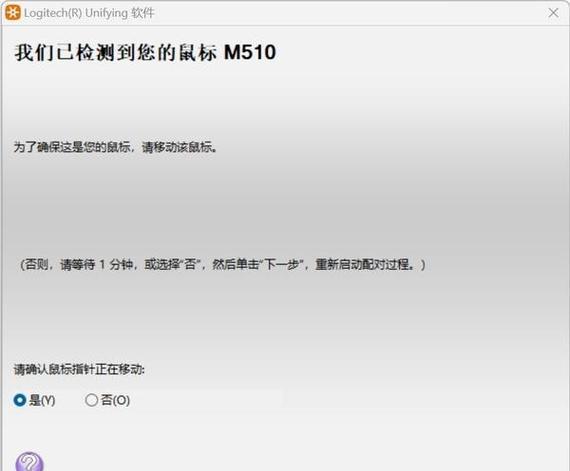
如果无线鼠标使用的是电池供电,首先要检查电池是否已经耗尽或电量不足,及时更换或充电。
2.清洁鼠标表面和按键
长时间使用后,鼠标表面和按键可能会积累灰尘、污垢等杂质,使用清洁剂和软布清洁可以解决因灰尘影响而导致的右键不灵敏问题。
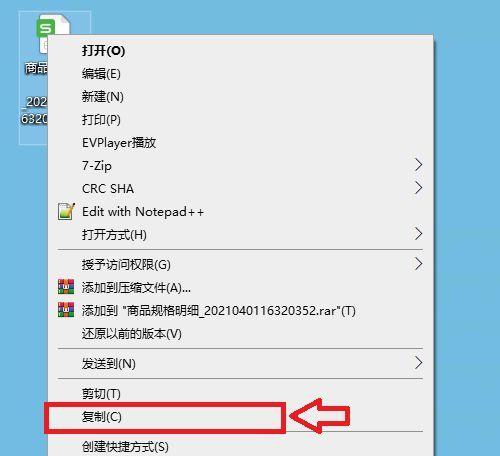
3.检查连接稳定性
无线鼠标需要通过与电脑或设备的连接来传输信号,检查鼠标和接收器之间的连接是否牢固,避免信号传输不畅。
4.重新安装鼠标驱动程序
右键不灵敏的问题可能是由于鼠标驱动程序出现了错误或冲突,尝试重新安装或更新鼠标驱动程序,以解决问题。
5.检查操作系统设置
在某些情况下,右键不灵敏的问题可能是由于操作系统的设置问题造成的。检查鼠标设置中是否启用了右键功能,并进行相应调整。
6.关闭其他干扰设备
有时,其他无线设备或电子产品可能会干扰无线鼠标的正常工作。尝试关闭周围的干扰设备,看是否能够解决问题。
7.更新无线鼠标固件
鼠标固件是控制鼠标硬件和功能的软件,如果固件过时或损坏,可能导致右键不灵敏。在官方网站上查找并下载最新的固件更新来解决问题。
8.进行硬件检测
通过连接鼠标到另一台电脑或设备上进行测试,以确定问题是否是由于鼠标硬件本身导致的。如若是硬件故障,则需要维修或更换鼠标。
9.检查系统安全软件
一些系统安全软件会对鼠标的功能进行限制,导致右键不灵敏。检查并适当调整系统安全软件的设置,以解决问题。
10.重启电脑或设备
在排除上述因素后,尝试重新启动电脑或设备,有时这简单的操作可以使无线鼠标右键恢复正常。
11.检查鼠标按键弹性
长时间使用后,鼠标按键的弹性可能会下降,导致右键不灵敏。轻轻按下右键几次,检查弹性是否正常。
12.检查鼠标软件设置
某些鼠标软件提供自定义设置,可能会影响右键的灵敏度。打开鼠标软件,并检查相关设置,适当调整以提高右键的灵敏度。
13.重置鼠标设置
如果之前对鼠标进行了特殊设置,可能会导致右键不灵敏。尝试将鼠标设置恢复为默认值,看是否能够解决问题。
14.使用专业工具修复
有些鼠标维修工具可以用来修复一些常见的硬件问题,如松动的连接线或接触点不良等。尝试使用这些工具来修复问题。
15.联系售后服务
如果以上方法均无效,建议联系鼠标的售后服务,寻求专业技术支持或更换新的鼠标。
无线鼠标右键不灵敏的问题可能由多种因素引起,可以通过检查电池、清洁、连接稳定性、驱动程序、操作系统设置等方法进行排除故障。如果问题依然存在,可以尝试更新固件、进行硬件检测以及调整鼠标软件设置等。如果无法解决问题,可联系售后服务或更换新的鼠标来解决这一问题。







